首先确认你的无线网卡可以使用。在开始菜单中依次找到“所有程序”--“附件”--“命令提示符”,右键“以管理员身份运行”。如下图所示:
2在“命令提示符”里输入“netsh wlan set hostednetwork mode=allow ssid=Test key=0123456789”,回车,系统会自动虚拟出一个wifi热点,如下图所示:

3此时,打开网络和共享中心,点击左侧的“更改适配器设置”,就会看到多出一个网卡来。
4在本地连接上单击右键,点击“属性”,
5切换到“共享”,在第一个方框内打对勾,在下方的选择框内选择“无线连接2”,确定。如下图所示:
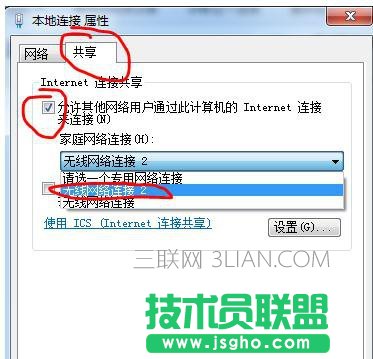
6同样在命令提示符里输入“netsh wlan start hostednetwork”,回车,就会打开wifi热点,如下图所示:
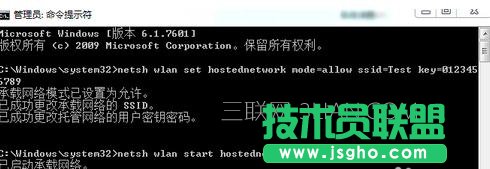
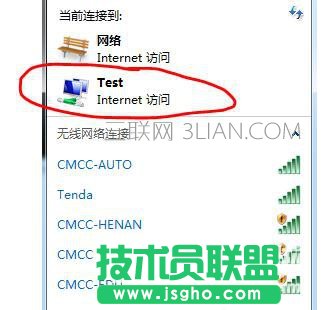
7在命令提示符里输入“netsh wlan stop hostednetwork”,回车,就会关闭wifi热点。如下图所示:

END
笔记本设置wifi热点的最简单方法
1.打开ApWiFi
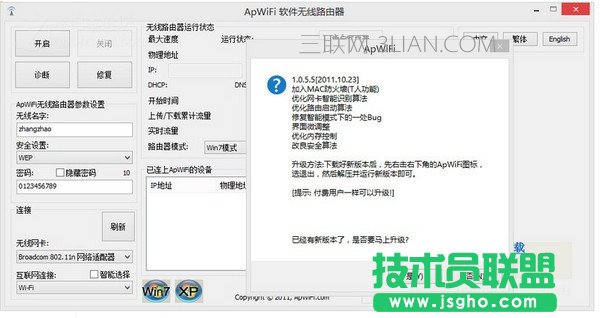
2.打开“360流量防火墙”,找到ApWiFi,右键“禁止访问网络”,目的是阻止ApWiFi更新。
3.关掉ApWiFiI,但不要关“360流量防火墙”。重启ApWiFi。
4.如下设置,名字、密码自个儿填写。
5.点击开启就搞定了,是不是很简单?